
Os atalhos de teclado são uma segunda natureza no Windows 10. Ao facilitar a navegação entre os aplicativos, eles permitem que você aproveite ao máximo o sistema operacional da Microsoft.
Apresentamos 17 atalhos de teclado essenciais neste guia dedicado a ensiná-lo a organizar sua estação de trabalho no Windows 10.
17 atalhos obrigatórios do Windows 10
- Alt + Tab : permite navegar entre aplicativos abertos.
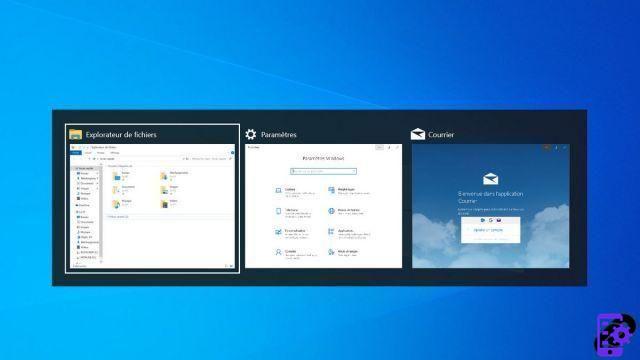
- + Tab do Windows : abre o menu Visualização de Tarefas. Ele oferece uma visão geral de todos os desktops e softwares ativos.
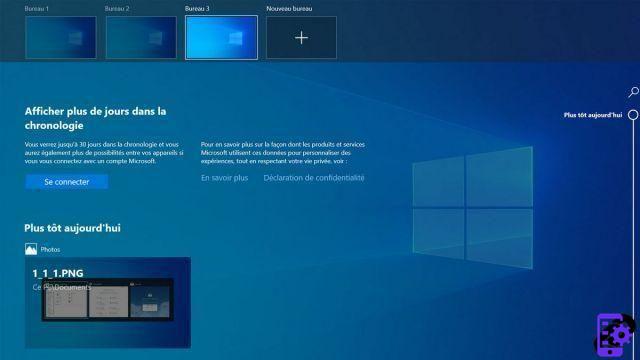
- Windows+Ctrl+D : cria uma nova área de trabalho virtual.
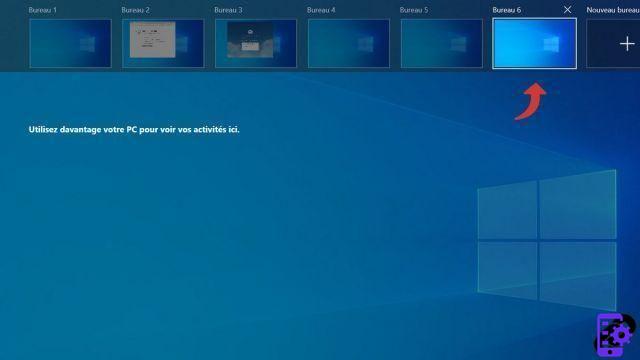
- Windows + Ctrl + seta para a direita ou para a esquerda : permite navegar entre desktops virtuais.
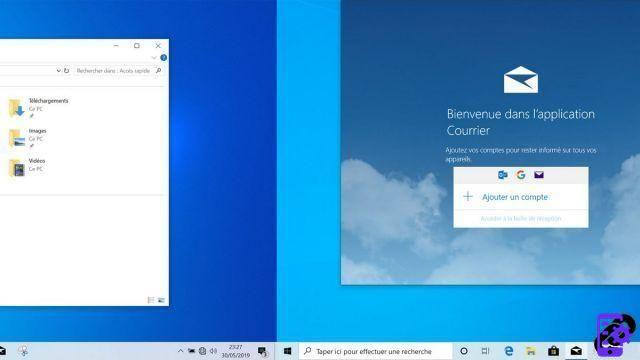
- Windows + Ctrl + F4 : fecha a área de trabalho virtual ativa.
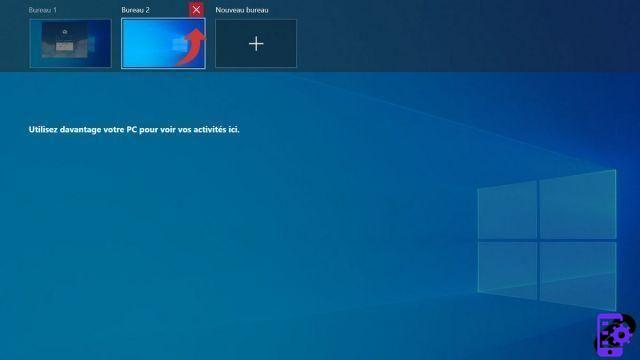
- Do Windows + E : abre o explorador de arquivos.
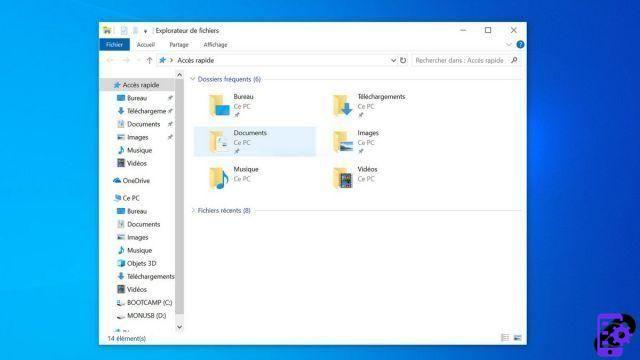
- Ctrl + Alt + Tab : exibe instantaneamente todas as janelas ativas.
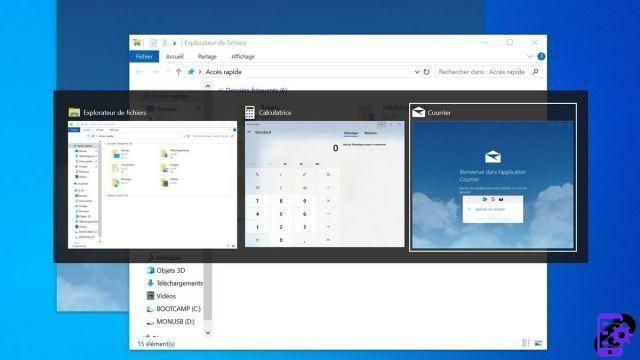
- Windows + setas para a esquerda, direita, para cima ou para baixo : redimensiona a janela ativa em um canto da tela ou em um lado da tela.
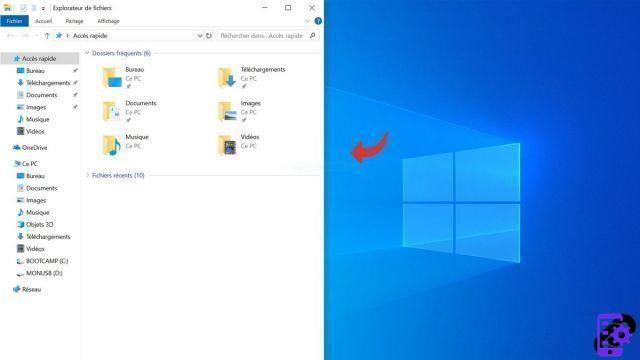
- Windows + R : inicia o utilitário Executar.
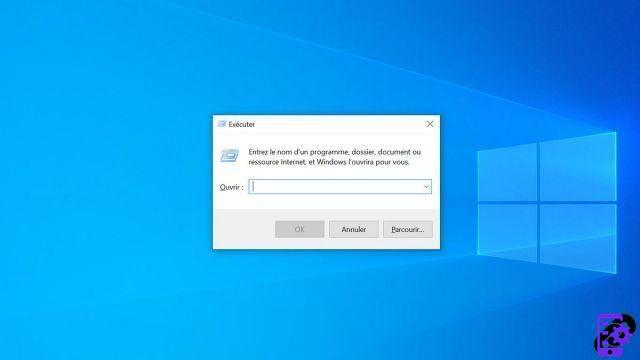
- Ctrl + C e Ctrl + V : permite copiar e colar. Ctrl + C copia um elemento (texto, imagem, arquivo(s), pasta...) para a área de transferência do Windows 10. Ctrl + V duplica o elemento no local de sua escolha.
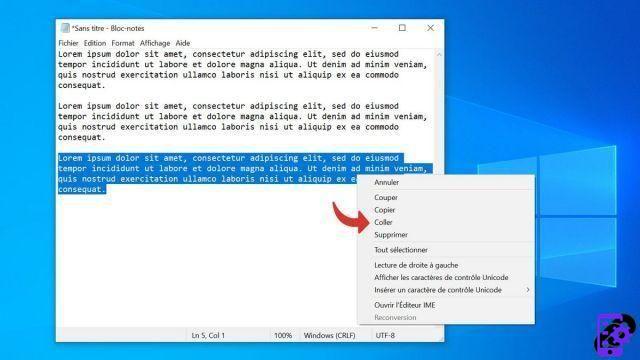
- Janelas + T : permite navegar por aplicativos na barra de tarefas.
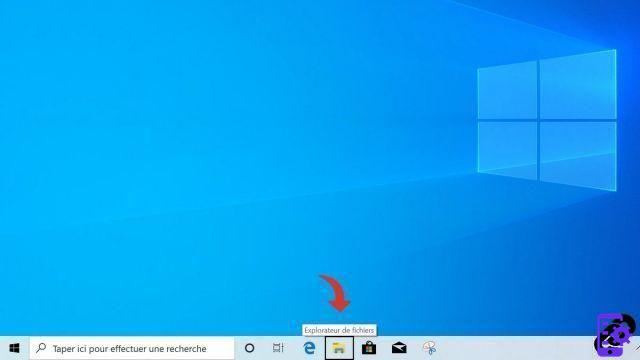
- Janelas + A : abre o centro de notificações do Windows.
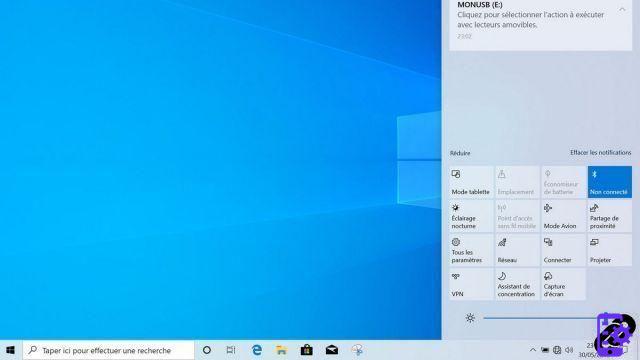
- Windows + I : Abre o menu de configurações do Windows.
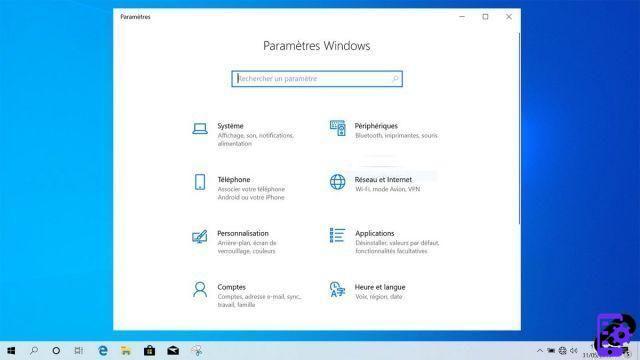
- Do Windows + S : Acesse a Cortana no modo de entrada.
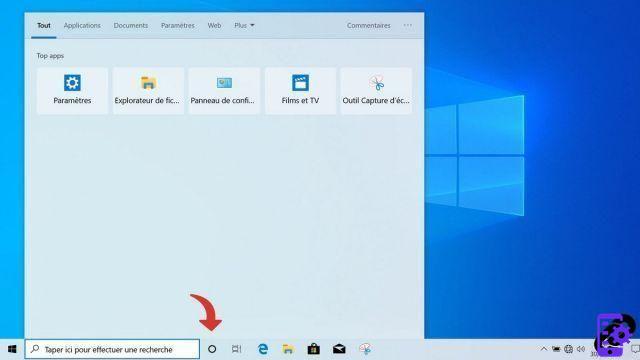
- Alt + F4 : fecha a janela em primeiro plano.
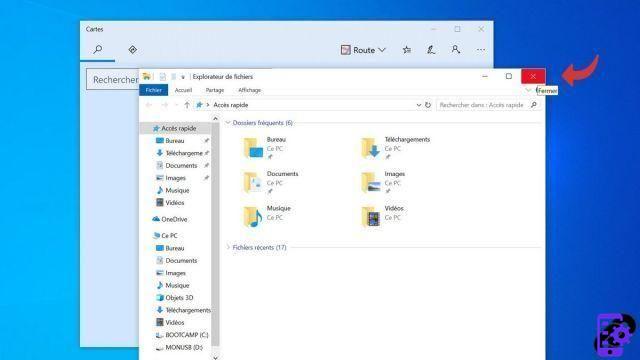
- Janelas + L : permite bloquear a sessão e retornar à tela de entrada de senha.

- Windows + X : abre o menu de contexto do menu iniciar.
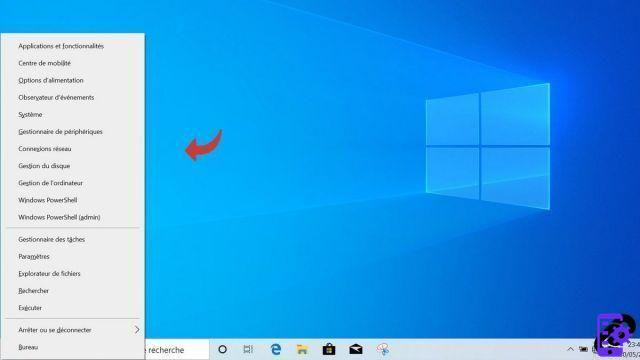
Esses 17 atalhos de teclado estão longe de ser os únicos: o Windows 10 oferece muito, muito mais... Se desejar, você pode até criar seus próprios atalhos para iniciar seus aplicativos favoritos em tempo recorde.
Encontre nossos tutoriais para ajudá-lo a organizar sua estação de trabalho no Windows 10:
- Como aumentar a fonte no Windows 10?
- Como criar uma sessão de convidado no Windows 10?
- Como vejo meus documentos no Windows 10?
- Como visualizar minha área de trabalho no Windows 10?
- Como mudar o papel de parede do Windows 10?
- Como descompactar um arquivo .zip no Windows 10?
- Como compactar um arquivo .zip no Windows 10?
- Como bloquear e desbloquear a barra de tarefas no Windows 10?
- Como remover sua senha do Windows 10?
- Como usar duas telas no Windows 10?
- Como criar ou excluir uma conta de usuário no Windows 10?
- Como liberar espaço em disco no Windows 10?
- Como recuperar um arquivo excluído no Windows 10?
- Como deletar a pasta Windows.old?
- Como mostrar a extensão do arquivo no Windows 10?
- Como ativar o modo escuro no Windows 10?
- Como agendar o software para iniciar automaticamente quando o Windows 10 for iniciado?
- Como desabilitar a inicialização automática do software quando o Windows 10 inicia?
- Como mudar um teclado QWERTY para AZERTY?
- Como ajustar o brilho no Windows 10?

























